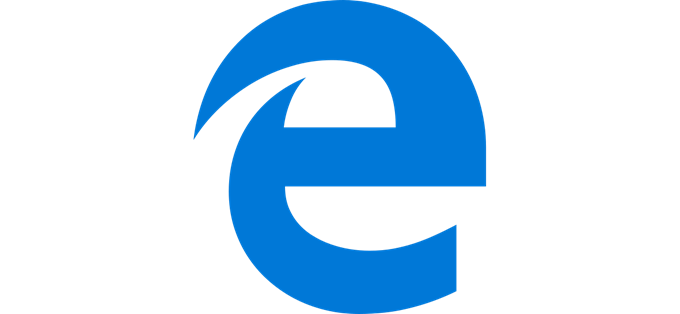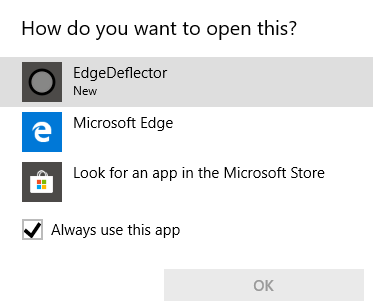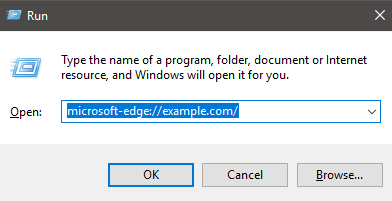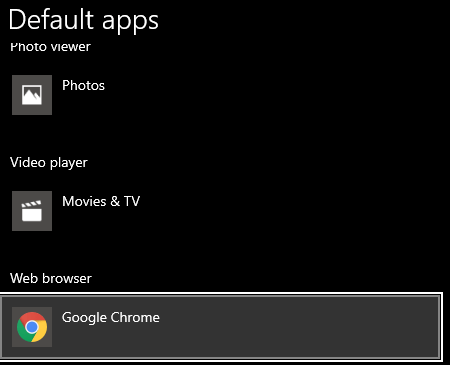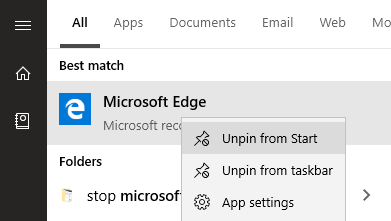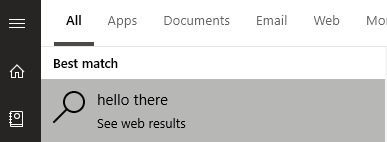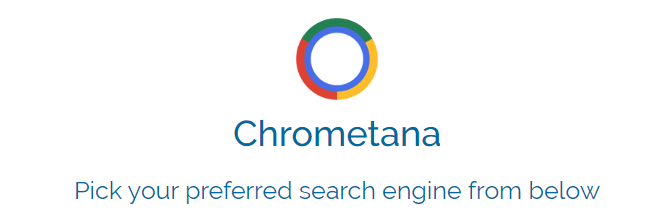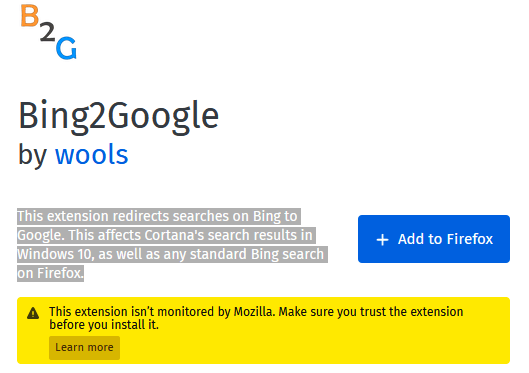Ha el szeretné távolítani a Microsoft Edge-t Windows 10 rendszerű számítógépéről, olvassa el ezt. Általánosságban elmondható, hogy nem jó ötlet teljesen letiltani az Edge-et – ez nemkívánatos problémákat okozhat az operációs rendszerben. Szerencsére még mindig vannak módszerek annak elrejtésére és megakadályozására, hogy befolyásolja a számítógépes élményt.
Megvan az oka annak, hogy a Microsoft nem engedi a Microsoft Edge eltávolítását. Vannak olyan integrációk a Microsoft Edge operációs rendszerrel, amelyekre a Windows 10 támaszkodik. Ha követi az online útmutatókat a Microsoft Edge teljes eltávolításához, ez nem kívánt mellékhatásokkal járhat.
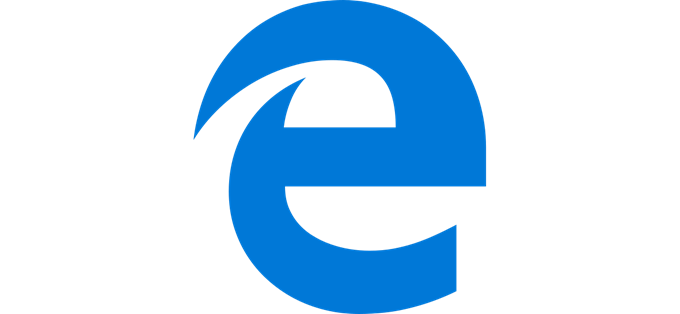
A Microsoft Edge eltávolítása helyett egyszerűen elrejtheti a szem elől, és gondoskodhat arról, hogy ne befolyásolja a számítógép teljesítményét. Így nem zavarja a napi tevékenységeit.
Állítsa le az összes Microsoft Edge átirányítást
Az első lépés az, hogy a Windows 10-es alkalmazások, például a Cortana vagy az operációs rendszer bármely hivatkozása ne küldje el Önt a Microsoft Edge-en keresztül a korábban beállított alapértelmezett webböngésző helyett. Ehhez az EdgeDeflector nevű eszközt fogjuk használni. Ez egy kis alkalmazás, amely elfog minden olyan hivatkozást az operációs rendszeren, amelyek általában a Microsoft Edge-en keresztül kényszerülnek. Ezek a hivatkozások ezután az alapértelmezett webböngészőbe lesznek irányítva.
Az EdgeDeflector használatához látogasson el a Github oldalára , és töltse le a legújabb Edge_Deflectorinstall.exe fájlt a Github kiadásokban . A telepítés után nyissa meg az Edge_Deflectorinstall fájlt, és menjen végig a telepítési folyamaton.
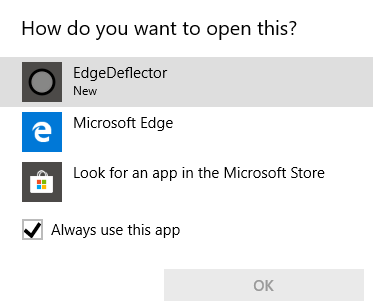
A telepítés után megjelenik egy felugró ablak, amely megkérdezi, hogyan szeretnéd ezt megnyitni? Kattintson az EdgeDeflector elemre . Mostantól az összes kényszerített Microsoft Edge hivatkozás az alapértelmezett böngészőben fog megnyílni. Ki szeretné próbálni, hogy működik-e? Nyomja meg a Windows billentyű + R billentyűket a Futtatás menü megnyitásához.
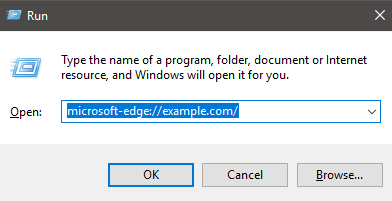
Ezután írja be a microsoft-edge://example.com/ parancsot , majd kattintson az OK gombra . Ez ugyanaz az URI, amelyet a Microsoft Edge-re küldött kényszerített hivatkozások küldésére használnak, de az EdgeDeflectornak most már be kell kapcsolnia, és át kell irányítania a hivatkozást az alapértelmezett böngészőn keresztül.
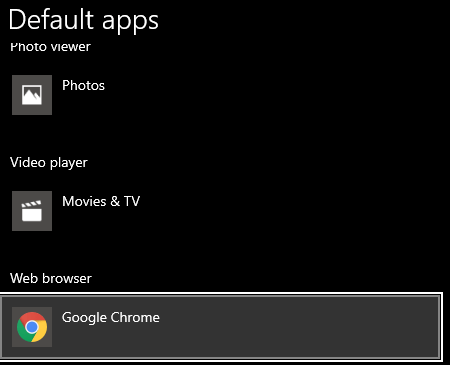
Ha nehézségei vannak, győződjön meg arról, hogy valóban beállította-e az alapértelmezett webböngészőt. Írja be a Default web szót a Start menübe, és kattintson az Alapértelmezett webböngésző kiválasztása elemre . Győződjön meg róla, hogy a webböngészőben kiválasztotta a kívánt lehetőséget.
A Microsoft Edge elrejtése és a Bing-keresések leállítása
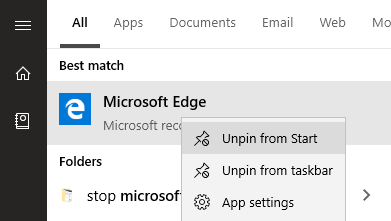
A következő lépés a Microsoft Edge eltávolítása a számítógépen. Ezt követően végigvezetem a Bing-keresések átirányításán. Először nyissa meg a Start menüt, és írja be a Microsoft Edge parancsot . Kattintson jobb gombbal az ikonra a Start menüben, majd kattintson a rögzítés feloldása a Start menüből és a rögzítés feloldása a tálcáról lehetőségre .
Alapértelmezés szerint a Microsoft Edge nem indul el, amikor bekapcsolja a számítógépet, így ezen a ponton már nem fog megjelenni a Start menüben vagy a tálcán, és nem fog futni a háttérben.
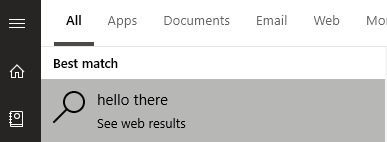
Ráadásul semmi, amit a számítógépén csinál, nem nyílik meg a Microsoft Edge-ben. Például, ha beírja a keresést a Start menübe, és rákattint a webes eredmények megjelenítése lehetőségre, az alapértelmezett böngészőben fog megnyílni. Előfordulhat azonban, hogy a keresések továbbra is nyitva vannak a Bingben.
Ha a keresési eredményeket egy másik keresőmotorra szeretné átirányítani, használjon egy választott bővítményt a böngészőjében. Például a Google Chrome böngészőben a Chrometana segítségével átirányíthatja bing keresését egy másik keresőmotorra.
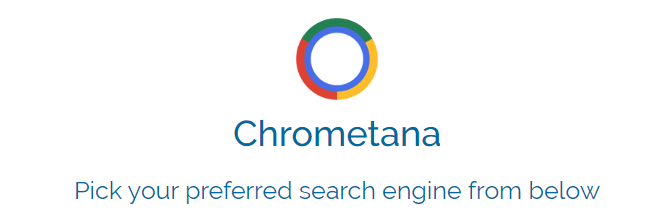
Kattintson a fenti linkre a Chrometana bővítményként történő telepítéséhez. A telepítéshez kattintson a Hozzáadás a Chrome -hoz elemre. A telepítés után válassza ki az alapértelmezett keresőmotort. A Google, a DuckDuckGo és a Yahoo elérhető, de a speciális beállításokra kattintva egyéni internetes keresést is megadhat.
Ezt követően, amikor a Start menün vagy a Cortanán keresztül internetes keresést végez, az átirányítja a kiválasztott keresőmotort. Az átirányítás megtörtént miatt a kereséshez egy kis idő is hozzáadódik, de ha egyáltalán nem bírod a Binget, az megéri áldozatot.
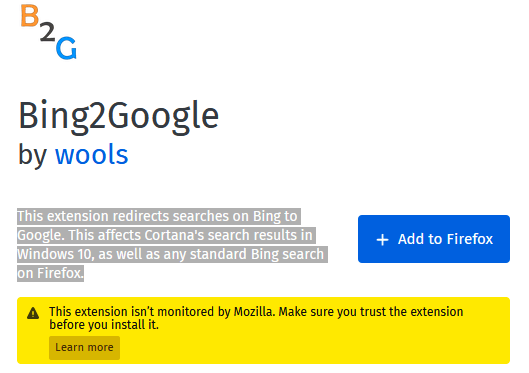
Ha Firefoxot használ, javaslom a Bing2Google használatát. A Bing2Google telepítéséhez keresse fel a Bing2Google bővítmény oldalát a Firefoxban, és kattintson a Hozzáadás a Firefoxhoz gombra . Kattintson a Hozzáadás gombra , amikor a bővítmény engedélyt kér. Az egyetlen engedély, amire kifejezetten szüksége van, az az URL-adatok elérése, amikor felkeresi a bing.com webhelyet. Semmi máshoz nem fog hozzáférni.
Az összes Bing-keresés eredetétől függetlenül át lesz irányítva a Google-hoz. Ez magában foglalja a Cortanán vagy a Start menün keresztül végzett kereséseket.
Összegzés
Köszönjük, hogy elolvasta a Microsoft Edge eltávolításáról szóló útmutatómat. Ez az útmutató segített elmagyarázni, hogyan lehet megakadályozni, hogy a Windows 10 átirányítsa az Edge-en keresztül.
Azt is elmagyaráztam, hogyan lehet megakadályozni, hogy a Bing kényszerkereső legyen a Windows 10 rendszeren keresztüli keresés során. Ha ez az útmutató nem segített megoldani a problémát, kérjük, forduljon bizalommal, és szívesen felajánlok segítséget.